一些用户最近在 Microsoft Outlook 中打开安全、加密的电子邮件时抱怨错误消息“底层安全系统找不到您的数字 ID 名称”。这是较旧的 3DES 加密与当前的 AES256 加密之间的不匹配。但是,别担心。运行这些快速解决方法,如果这些解决方法无法帮助您解决问题,请按照主要解决方案解决问题。
解决方法 –
1.尽管错误消息可能看起来很复杂,但您的问题可能是暂时的。关闭错误消息,等待一两分钟。然后,重新打开邮件。
2. 尝试打开来自同一发件人的其他电子邮件,并检查您是否可以访问这些电子邮件。如果可以,那么您应该要求发件人再次转发电子邮件。
修复 1 – 启用服务器身份验证
在系统上的“Internet 选项”中打开服务器身份验证功能。
第 1 步 –同时快速点击 Windows 键和 R 键。
第 2 步 – 在那里输入它,然后单击“确定”。
inetcpl.cpl
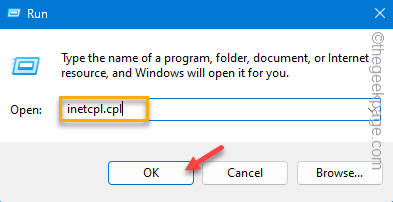
步骤 3 –当屏幕上出现“Internet 选项”页面时,转到“内容”选项卡。
第 4 步 –找到“证书”部分。点击“证书”将其打开。
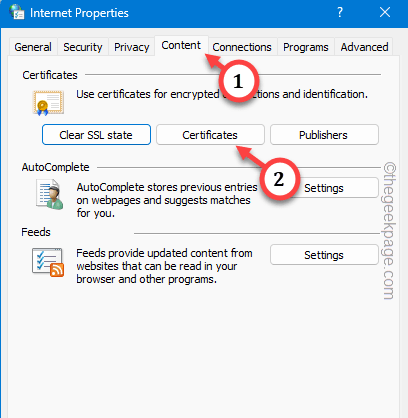
第 5 步 –在“证书”选项卡中,转到“个人”部分。
步骤 6 –此部分登记所有个人证书。只需点击角落中的“高级”菜单即可打开它。
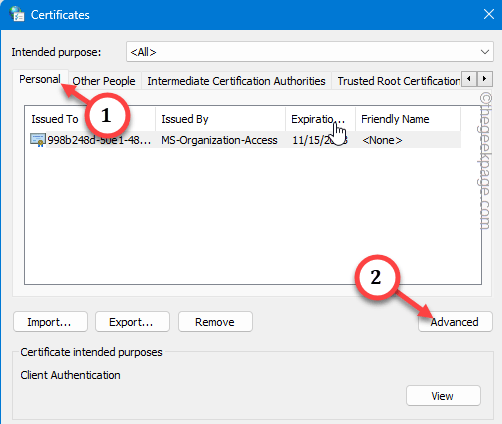
步骤 7 –在“高级选项”对话框中,选中以下两个选项 –
Server Authentication Secure Email
步骤 8 –稍后,单击“确定”按钮一次以保存更改。
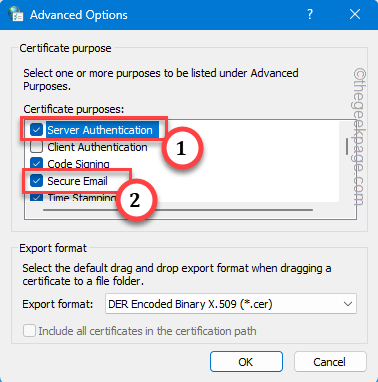
步骤 9 –点击“关闭”以关闭“证书”选项卡。
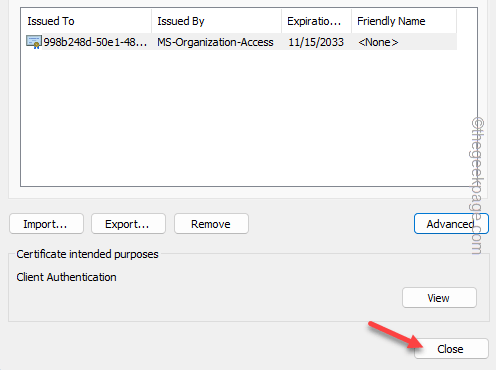
步骤 10 –这将返回到“Internet 选项”页面。不要忘记连续点击“应用”和“确定”以保存更改。
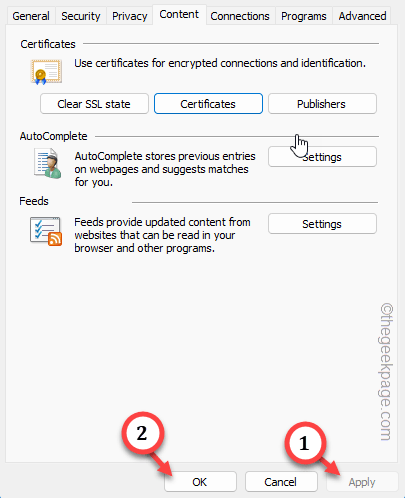
在设备上重新加载 Outlook 应用,然后重试访问该电子邮件。
如果错误仍然显示数字标识错误消息,请按照下一个解决方案操作。
修复 2 – 检查证书
验证您的帐户是否具有查看电子邮件的正确证书。
第 1 步 –为此,您必须出现在 Microsoft Outlook 中。
第 2 步 –如果您已经在那里,请遵循以下路径 –
File > Options
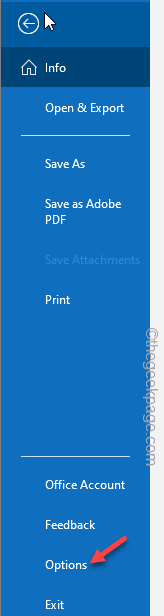
步骤 3 –在“Outlook 选项”选项卡中,转到“信任中心”选项卡。
第 4 步 –打开“信任中心设置…”设置。
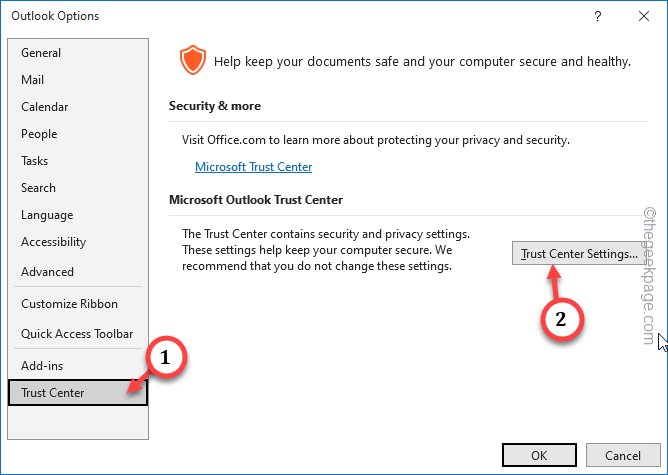
第 5 步 –在“信任中心设置”页面中,转到“邮件安全”选项卡。
步骤 6 –在右侧窗格中,查看是否可以查看证书文件的名称(证书文件类似于 – *.cert)。
步骤 7 –点击“设置”以探索更多。
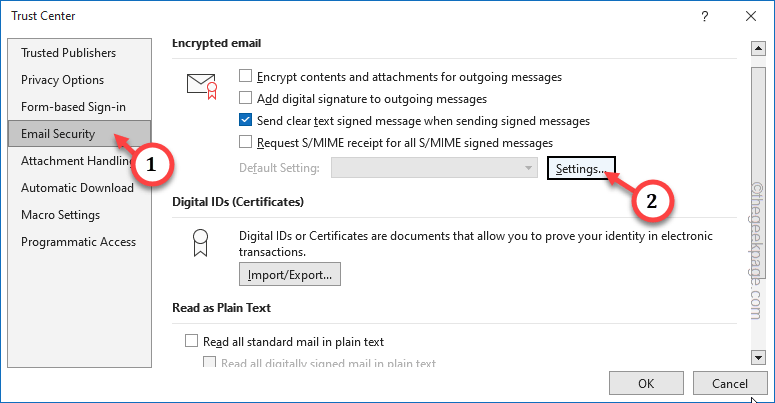
步骤 8 –检查是否可以查看“安全设置名称”中的任何内容。点击下拉选项,然后选择安全设置。
如果它显示为空白,则证书已过期,您必须购买一个。
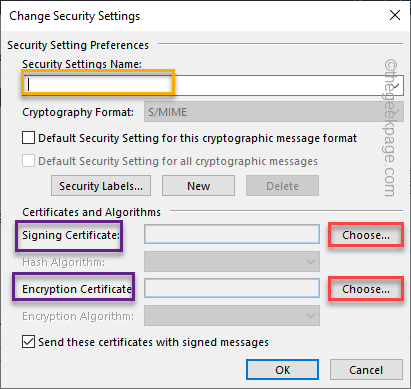
您可以使用“选择”选项来选择签名证书和加密证书来加载它们。
检查这是否提供了任何帮助。
修复 3 – 删除发件人证书
发件人证书可能已损坏,您应该将其从设备中删除。
第 1 步 –为此,请点击 Win+R 组合键。
第 2 步 –在此之后,粘贴此内容并按 Enter。
mmc
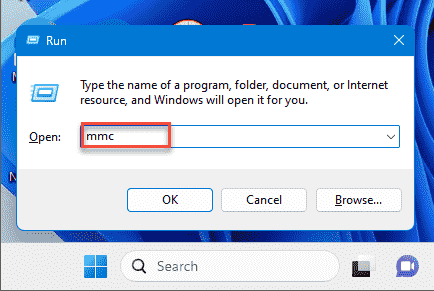
这将加载 Console1。
步骤 3 –现在,您必须从此处打开证书管理器。因此,点击“文件”,然后单击“certmgr”将其打开。
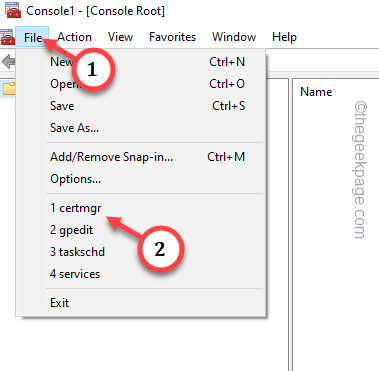
第 4 步 –转到“证书 – 当前用户”选项卡。单击它一次以将其展开。
第 5 步 –选择“其他人”并将其展开。单击“证书”以选择该证书。
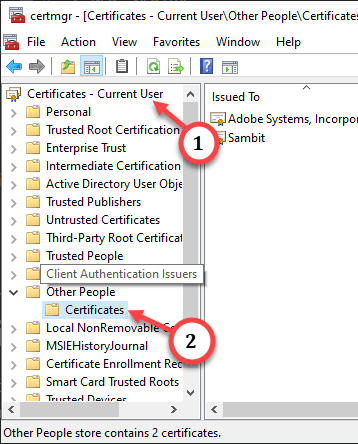
步骤 6 –查看右侧窗格,看看您是否可以注意到其中有错误的证书。
步骤 7 –如果可以找到它,请右键单击它,然后单击“删除”将其从设备中删除。
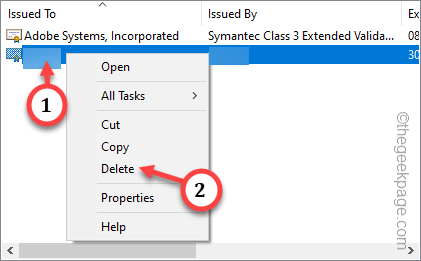
步骤 8 –现在,您必须保存此更改。因此,转到“文件”并点击“保存”以保存更改。
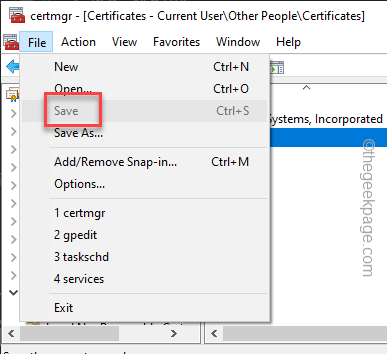
在此之后,您再次访问该电子邮件将没有任何问题。